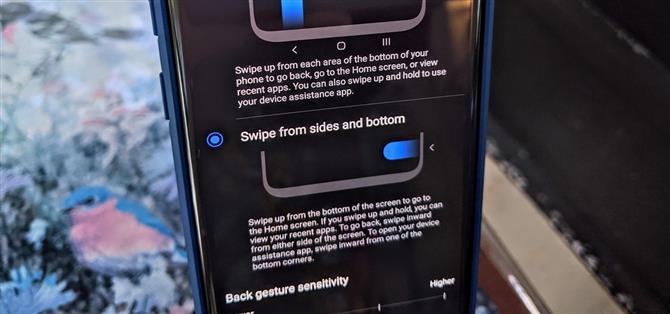Samsung startete One UI im Jahr 2018, um das mittlerweile berüchtigte TouchWiz zu ersetzen. Seitdem sieht es für Galaxy-Nutzer ziemlich gut aus. Jetzt läutet die mit Spannung erwartete Einführung von Android 10 die Ära von One UI 2.0 ein, einschließlich eines neuen Satzes gestenbasierter Steuerelemente.
Da Sie höchstwahrscheinlich von One UI 1.0 (Android 9 Pie) upgraden, haben Sie wahrscheinlich die Standardnavigation mit drei Tasten verwendet, die wir alle aus der Vergangenheit kennen. Oder haben Sie die klobigen Gesten im Vollbildmodus ausprobiert, die mit der ersten One-Benutzeroberfläche vergeblich waren? Nun, die Android 10-Gesten ähneln viel eher den iPhone-Gesten und vereinheitlichen die Vollbildnavigation auf allen Android-Geräten.
Einstellungen> Anzeige> Navigationsleiste> Gesten im Vollbildmodus
Um die neuen Android 10-Gesten auf One UI 2.0 zu aktivieren, müssen Sie in den Systemeinstellungen zum oben angegebenen Speicherort wechseln. Wenn Sie auf die Option „Gesten im Vollbildmodus“ tippen, werden die drei Navigationsschaltflächen sofort ausgeblendet und es wird mehr Bildschirm angezeigt.


Für ein noch intensiveres Erlebnis können Sie die Option „Gestenhinweise“ deaktivieren, um die weiße Navigationsleiste unten auszublenden. Sie können auch die Option „Schaltfläche zum Ausblenden der Tastatur anzeigen“ aktivieren, damit Sie bei Verwendung dieser neuen Gesten jederzeit die Tastatur wechseln können. Das Tastatursymbol wird unten rechts auf dem Bildschirm angezeigt. Andernfalls wird es nur in Ihrer Benachrichtigungsleiste angezeigt, wenn Sie mit dem Finger nach unten streichen.


Durch Tippen auf die Schaltfläche „Weitere Optionen“ erhalten Sie einige zusätzliche Einstellungen, die Sie nach Ihren persönlichen Wünschen anpassen können.
Sie können zwischen der alten Option „Von unten wischen“ wählen, die von der ersten Benutzeroberfläche kam, aber die Android 10-Gesten sind diejenigen mit der Bezeichnung „Von Seiten und von unten wischen“, die standardmäßig aktiviert sein sollten. Für die neue Gesten-Navigation können Sie von unten nach oben streichen, um zum Startbildschirm zurückzukehren. Wischen Sie nach oben und halten Sie die Maustaste gedrückt, um die zuletzt verwendeten Apps aufzurufen. Wischen Sie vom linken oder rechten Bildschirmrand nach innen, um den Pfeil nach hinten anzuzeigen.
Mit der Einstellung „Empfindlichkeit der Zurück-Geste“ können Sie einstellen, wie einfach das Streichen des Bildschirms ist, um die Zurück-Geste zu aktivieren. Wenn Sie eine Handyhülle haben, die die Ränder Ihres Displays eng umschlingt, sollten Sie die Empfindlichkeit erhöhen, um das Wischen der Ränder zu vereinfachen. Spielen Sie mit der Empfindlichkeit, um die perfekte Passform zu finden.



Wenn Sie die Option „Zurückgeste auf Tastatur zulassen“ aktivieren, können Sie die Zurückpfeilgeste verwenden, während Ihre Lieblingstastatur auf dem Bildschirm angezeigt wird. Beachten Sie jedoch, dass es standardmäßig deaktiviert ist, um zu vermeiden, dass die Zurück-Geste versehentlich ausgelöst wird, wenn Sie Streichen verwenden.
Mit diesen neuen Vollbild-Gesten von Android 10 können Sie Ihr wunderschönes Samsung-Display jetzt noch mehr genießen! Um zu sehen, wie sie alle funktionieren, lesen Sie unser vollständiges Tutorial mit Demo-GIFs.
- Erhalten Sie Android How-Updates über Twitter, Reddit, Pinterest oder Flipboard
- Melden Sie sich für den täglichen Newsletter mit Tipps für Android How an oder erhalten Sie wöchentliche Updates nur für Android
- Abonniere die neuesten Videos von Android How auf YouTube
Titelbild und Screenshots von Stephen Perkins / Android How